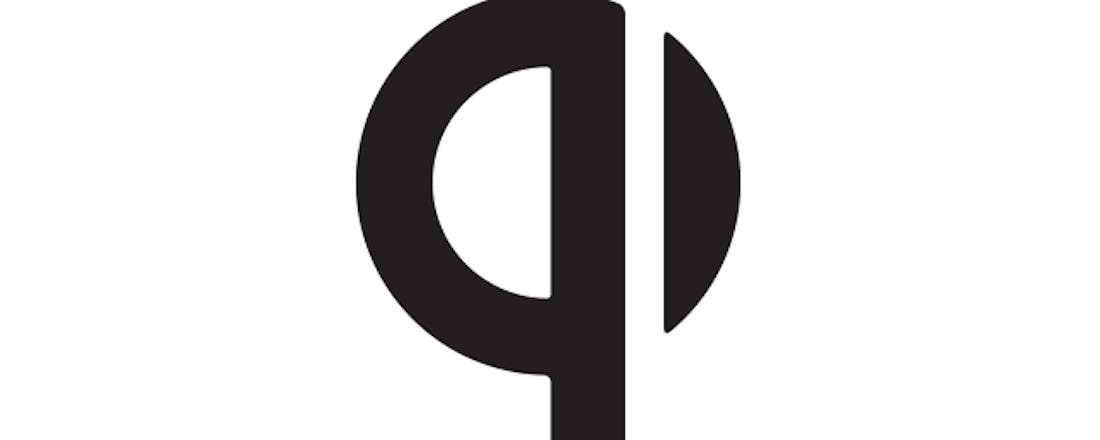Alles over draadloos opladen met de Qi-standaard
Qi is de bekendste standaard voor draadloze energieoverdracht. In de praktijk betekent dit dat je je smartphone met Qi draadloos kunt opladen. Qi is al 11 jaar oud, maar is pas sinds kort aan het doorbreken. Hier leggen we uit hoe draadloos opladen met Qi precies werkt.
Qi (van het Chinese woord voor energiestroom of levenskracht) is het geesteskind van het Wireless Power Consortium, een organisatie die in 2008 het levenslicht zag met als doel een open standaard te ontwikkelen voor draadloze gegevensoverdracht. Ondertussen heeft het consortium meer dan 650 leden en ondersteunen duizenden apparaten de Qi-standaard.
Net zoals bij andere draadloze standaarden heb je bij Qi een zender en ontvanger. Het verschil is dat Qi geen data verzendt, maar energie. De zender is een lader die je in het stopcontact steekt en die de energie daaruit draadloos doorstuurt. De ontvanger zit bijvoorbeeld ingebouwd in je smartphone en kan die energie weer ontvangen om de smartphone op te laden. Het ‘draadloos’ dien je overigens wel te nuanceren: het is niet zo dat je met Qi energie meters ver kunt versturen. De maximumafstand is ongeveer 4 cm, en je dient je smartphone dan ook op het laadplatform te leggen.
Hoe werkt draadloze energieoverdracht?
Qi gebruikt magnetische inductie om vermogen naar een vermogensontvanger te versturen die zich in de behuizing van een smartphone bevindt. Dat gebeurt wanneer je je smartphone op een laadplatform legt, dat een vermogenszender bevat. Zowel de vermogenszender als de vermogensontvanger bevatten een spoel.
Het werkingsprincipe achter Qi is (elektro)magnetische inductie: een veranderend magnetisch veld wekt een elektrische spanning op in een spoel. Dat principe wordt in traditionele transformatoren toegepast om energie van de primaire naar de secundaire spoel over te dragen die door een ijzerkern magnetisch gekoppeld zijn.
Bij Qi gebeurt iets gelijkaardigs: energie wordt van de spoel in de zender naar de spoel in de ontvanger overgedragen. Maar in tegenstelling tot de spoelen in een transformator is de magnetische koppeling tussen de spoelen in een Qi-systeem veel zwakker. Hoe verder de spoelen zich uit elkaar bevinden, hoe zwakker de energieoverdracht. In principe werkt de vermogensoverdracht tot 4 cm, maar als de afstand meer dan enkele millimeters bedraagt, verloopt ze niet zo efficiënt meer.
Het magnetische veld kan door alle niet-metalen materialen: plastic, glas, water, hout, lucht enzovoort. Het is door deze eigenschap dat we geen kabel meer nodig hebben tussen de smartphone en het laadstation.
©PXimport
Qi is ook veel slimmer dan een traditionele transformator. De vermogenszender en -ontvanger communiceren eerst met elkaar om te bepalen of je smartphone inderdaad draadloos opladen ondersteunt, hoeveel vermogen hij nodig heeft, hoeveel vermogen de zender biedt, enzovoort.
Als je je smartphone die ontworpen is om met 5 W opgeladen te worden op een laadstation van 15 W legt, zal je smartphone tijdens de initiële configuratie aan het laadstation de opdracht geven om niet meer dan 5 W vermogen te leveren. Andersom kan ook: als je smartphone ontworpen is om met 15 W opgeladen te worden en je laadstation slechts 5 W levert, is het mogelijk dat je smartphone dat aanvaardt, maar hij zal dan wel langzamer opladen.
Als de vermogenszender na die communicatie de vereiste parameters kent, stuurt die wisselstroom door zijn spoel, waardoor er een wisselend magnetisch veld opgewekt wordt (dit volgt uit de inductiewet van Faraday). Zodra je smartphone op het laadstation ligt, pikt de spoel in de vermogensontvanger dat magnetische veld op en zet het die weer om naar wisselstroom. Die wordt dan door het vermogensgedeelte van je smartphone gebruikt om de batterij op te laden.
De communicatie tussen zender en ontvanger stopt overigens niet na de initiële uitwisseling van parameters. Wanneer de batterij van je smartphone vol is, stuurt die een signaal naar het laadstation dat hij met het zenden van vermogen kan stoppen. Zo wordt er geen energie verspild.
De ontwikkeling van Qi 2008 - Het Wireless Power Consortium komt tot stand. 2010 - Qi 1.0 laat toe om tot 5 W draadloos aan een telefoon te leveren. 2011 - De eerste smartphonebehuizing komt op de markt waarmee je de telefoon draadloos kunt opladen. 2012 - Qi 1.1 wordt gepubliceerd. Een Qi-zender is nu via usb te voeden. De Nokia Lumia 920 is de eerste smartphone met ingebouwde Qi-ondersteuning. 2013 - Toyota is de eerste autoconstructeur die een Qi-oplaadstation in zijn auto’s aanbiedt. 2015 - Qi 1.2 laat snellere laadtijden toe en kan tot 15 W energie leveren. 2017 - Apple wordt lid van het Wireless Power Consortium. De iPhone 8, iPhone 8 Plus en iPhone X ondersteunen Qi.
Nog meer vermogen
Momenteel wordt Qi vooral ingezet om smartphones en tablets draadloos op te laden (een gelijkaardige technologie wordt overigens al veel langer gebruikt door elektrische tandenborstels voor het opladen). Je zet dan een laadstation in je woonkamer of slaapkamer en legt gewoon je mobiele toestel op het laadstation om het op te laden. Meer en meer autoconstructeurs voorzien ook in een vak met Qi-vermogenszender, zodat je in de auto gewoon je smartphone in de middenconsole laat liggen om hem tijdens de rit op te laden.
Maar er zijn nog talloze andere toepassingen mogelijk voor draadloze vermogensoverdracht. Qi is niet de enige standaard van het Wireless Power Consortium. Zo is het consortium momenteel ook aan de Cordless Kitchen-standaard aan het werken, die keukenapparatuur met vermogens van 200 tot 2200 W moet kunnen van energie voorzien. De draadloze zender bevindt zich dan onder het keukenblad.
En tussen de 15 W van Qi en de 200 W van Cordless Kitchen ligt nog een heel gat, dat het consortium wil opvullen met de Medium Power-standaard, die laptops, boren, stofzuigers, e-bikes en andere apparaten 30 tot 65 W energie moet kunnen leveren. Wie weet luiden deze standaarden het einde van de kabelspaghetti in!